簡単!Youtubeの動画をブログに埋め込んで貼り付ける方法
 Photo by NordWood Themes on Unsplash
Photo by NordWood Themes on Unsplash
動画を紹介したかったら何が悪い!

紹介記事なんかでYoutubeに投稿してある動画をブログに貼り付けることができれば、記事を読んでいる人にとってもわかりやすくなると思うんですが、貼り付ける方法って難しいんでしょうか。
ブログに直接動画データをアップすると、サーバーの容量を圧迫してしまうので、Youtubeにアップしてから、それをブログに貼り付けて表示する方法が主流になってきています。
ブログで動画が使えれば、視覚的にも音声的にもわかりやすくなりますので、ぜひやり方を覚えて活用してみてください。
Contents
Youtube動画の貼り付け方
では、Youtubeの動画の貼り付け方を解説していきますね。
貼り付けたい動画のページに移動する。

では、最初に貼り付けたい動画のページに移動します。
今回は、ぼくが投稿した動画のページを参考にしてみます。
>>>習慣を身に付ける簡単講座01 習慣化を身に付ければ、努力が継続しやすくなる。
「共有」から埋め込みのコードを取得

動画の少し下の方に「共有」のアイコンがあるのでクリックします。

「共有」ウィンドウが表示されるので、この中から「埋め込む」をクリックします。
そして、右下の方に「コピー」の文字があるので、コピーをクリックします。
コピーを押すことで、上の埋め込みコードが記憶されます。
埋め込みコードをブログに貼り付ける

コピーしてきたコードをブログに貼り付けます。
この時に注意したいのは、コードはhtml形式なので、ブログに貼り付けるときもhtml形式で貼り付けないといけません。
wordpressを使っている方なら「テキスト」のタブの部分で表示されるところに貼り付けることになります。
はてなブログの場合は、「HTML編集」タブをクリックして表示されるところに貼り付けます。
貼り付け結果
貼り付けると、上のような感じで埋め込みされます。
動画開始時間を設定したい時

再生をスタートさせる時間を指定したいときは、「開始位置」にチェックを入れて、その後時間を指定します。時間を指定するときは半角入力にしないと認識してくれません。
今回は2:00から動画が再生されるようにしてみました。
開始位置にチェックを入れて設定した後に、右下のコピーをクリックしてからブログにコードを貼り付けます。
するとこのように、2:00から再生が始まります。
動画が長くて、見てほしいところが探しづらい時に、注目してもらいたいところの直前から再生されるようにすると親切ですね。
注意点
ご紹介した方法で動画をブログに埋め込むことができますが、動画が著作権のある動画だったり、音楽を使用していると著作権違反になる可能性があります。
もし何も起きていないとしても、権利者様が黙認している状態かもしれません。
というわけで、動画を貼り付ける際は著作権のことも意識するようにしましょう。
PVなどは、みんなに見せるようのものなので、貼り付けて紹介しても大丈夫そうではありますが、わかりません。
もちろん、公式サイトで掲載許可が出ているものならば問題ないとは思います。
そういった権利関係も意識しながらブログで使用しましょう。
おわりに
Youtubeもすっかり市民権を得て、もはや当たり前のツールの域に達しています。
動画を投稿してみてもらうのも一つの方法ですが、投稿した動画を引用してみんなに紹介するのも手法の一つと言えます。
うまく使いこなしていきたいですね。
今回は以上です。
お疲れ様でした!







ディスカッション
コメント一覧
まだ、コメントがありません